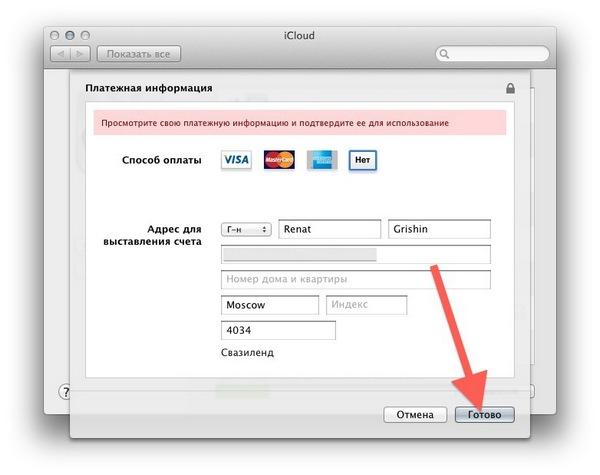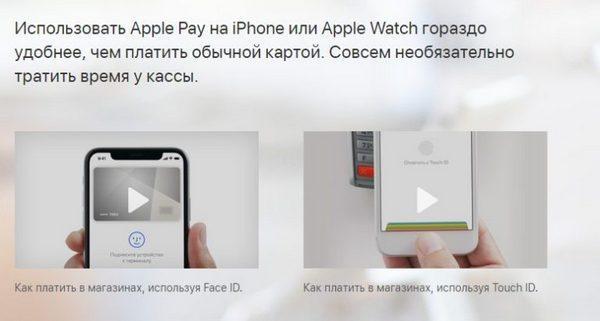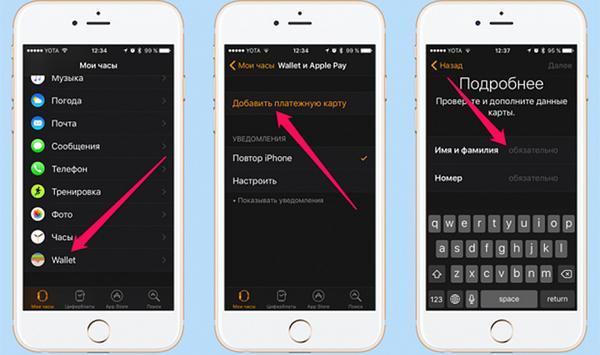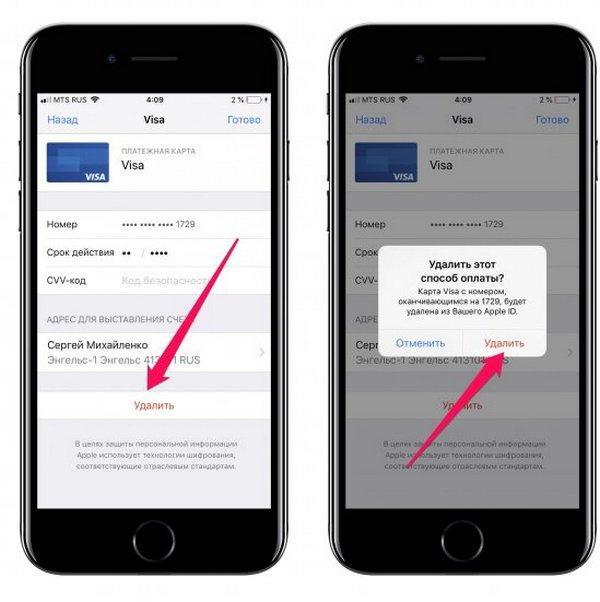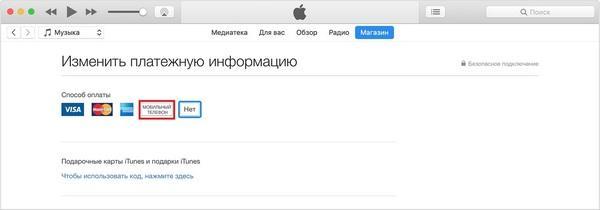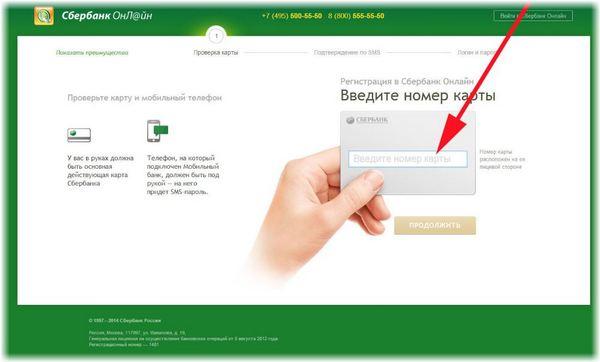- Если не удается добавить карты в приложение Wallet для Apple Pay
- Убедитесь, что можно добавить карту
- Попробуйте добавить карту
- Добавление карты в приложение Wallet вручную
- Если вы находитесь в Гонконге
- Если кнопка (+) отсутствует в приложении Wallet
- На iPhone или iPad
- На Apple Watch
- На MacBook Pro с датчиком Touch ID
- Если нужна помощь с добавлением Apple Card на устройство
- Дополнительная информация
- Настройка Apple Pay
- Как добавить карту для Apple Pay на iPhone
- Добавление новой карты на iPhone
- Добавление ранее использованной карты на iPhone
- Как добавить карту для Apple Pay на Apple Watch
- Добавление карты для Apple Pay на Apple Watch
- Добавление карты для Apple Pay в приложении Apple Watch на iPhone
- Как добавить карту для Apple Pay на Mac или iPad
- Как обновить платежную информацию на айфоне или Apple Watch
- Какие модели iPhone и Apple Watch поддерживают Apple Pay
- Как пользоваться Apple Pay
- Как привязать карту к айфону и Apple Watch
- Как отвязать карту от айфона и Apple Watch
- Как обновить платежную информацию на айфоне
- Как оплачивать телефоном вместо карты
Если не удается добавить карты в приложение Wallet для Apple Pay
В этой статье описывается процедура добавления карт в приложение Wallet для использования в Apple Pay.
Убедитесь, что можно добавить карту
Если карту для использования в Apple Pay не удается добавить в приложение Wallet, проверьте Apple Pay на странице «Состояние системы». Если имеется проблема, попробуйте добавить карту еще раз после устранения проблемы.
Если проблем нет, выполните следующие действия, чтобы убедиться, что карты можно добавить в приложение Wallet.
Платежи Apple Pay недоступны для детей младше 13 лет. Возраст зависит от страны или региона. Выполнять операции по отправке и получению денежных средств с помощью Apple Pay или получить карту Apple Cash могут только лица старше 18 лет, проживающие на территории США. Данные услуги предоставляются банком Green Dot, членом ФКСД (Федеральной корпорации страхования депозитов). Узнайте больше о том, как отправлять и получать денежные средства.
Попробуйте добавить карту
После каждого действия проверяйте возможность добавить свою карту в приложение Wallet.
- Убедитесь, что эта услуга поддерживается в вашей стране или регионе.
- Перезапустите iPhone, iPad, Apple Watch или компьютер Mac.
- Выполните обновление до последней версии iOS, watchOS или macOS.
Если все равно не удается добавить карту, обратитесь за помощью в банк или к эмитенту карты.
Чтобы добавить карту в Wallet, может потребоваться загрузить приложение от банка или эмитента карты. На территории континентального Китая может потребоваться создать или обновить 6-значный пароль.
Добавление карты в приложение Wallet вручную
- Откройте приложение Wallet на iPhone и нажмите кнопку «Добавить» .
- Нажмите «Продолжить», а затем — «Ввести данные карты вручную».
- Введите данные своей карты и нажмите «Далее».
- Введите запрашиваемую информацию.
Если вы находитесь в Гонконге
Чтобы добавить китайскую дебетовую карту UnionPay, выпущенную банком HSBC или Hang Seng Bank, введите полный семнадцати- или девятнадцатизначный номер на лицевой стороне карты. Этот номер включает шесть неэмбоссированных цифр, десять или двенадцать эмбоссированных цифр и одну эмбоссированную цифру меньшего размера.
Если кнопка (+) отсутствует в приложении Wallet
Отсутствие кнопки при открытии приложения Wallet может означать, что в настройках устройства неверно указан регион. Сначала убедитесь, что в стране или регионе, в котором вы находитесь, поддерживается Apple Pay. Затем выполните следующие действия, чтобы указать регион для своего устройства:
На iPhone или iPad
- Откройте приложение «Настройки» и нажмите «Основные».
- Нажмите «Язык и регион», затем нажмите «Регион».
- Выберите свой регион и нажмите «Готово».
На Apple Watch
- Откройте приложение Watch на iPhone.
- Перейдите на вкладку «Мои часы» и нажмите «Основные».
- Нажмите «Язык и регион», затем нажмите «Регион».
- Выберите свой регион.
На MacBook Pro с датчиком Touch ID
- Откройте меню Apple .
- Щелкните «Язык и регион», затем отметьте нужный регион.*
* Невозможно добавить карту Apple Cash на компьютере Mac.
После выполнения этих действий откройте приложение Wallet и поищите кнопку . Если она по-прежнему отсутствует, обратитесь в службу поддержки Apple.
Если нужна помощь с добавлением Apple Card на устройство
- Перейдите на эту страницу для получения инструкции по добавлению карты Apple Card на Apple Watch, iPad или компьютер Mac 1
- Подача заявки на получение Apple Card1
Дополнительная информация
- В качестве эмитента карт Apple Card выступает филиал банка Goldman Sachs (США) в Солт-Лейк-Сити. Карты Apple Card доступны только в США.
Информация о продуктах, произведенных не компанией Apple, или о независимых веб-сайтах, неподконтрольных и не тестируемых компанией Apple, не носит рекомендательного или одобрительного характера. Компания Apple не несет никакой ответственности за выбор, функциональность и использование веб-сайтов или продукции сторонних производителей. Компания Apple также не несет ответственности за точность или достоверность данных, размещенных на веб-сайтах сторонних производителей. Обратитесь к поставщику за дополнительной информацией.
Источник
Настройка Apple Pay
Чтобы настроить Apple Pay, добавьте кредитную, дебетовую или предоплаченную карту в приложение Wallet на iPhone, Apple Watch или другом совместимом устройстве.
Для использования Apple Pay вам потребуется следующее.
- Совместимое устройство 1 с последней версией iOS или iPadOS, watchOS или macOS.
- Поддерживаемая карта от работающего с Apple Pay эмитента банковских карт.
- Идентификатор Apple ID, с которым выполнен вход в iCloud 2 .
На большинстве устройств можно добавить до 12 карт, а на некоторых более старых моделях — до восьми.
Узнайте, поддерживается ли Apple Pay в вашей стране или в вашем регионе. Чтобы узнать, совместима ли ваша карта с Apple Pay, обратитесь к ее эмитенту.
Как добавить карту для Apple Pay на iPhone
Добавьте новую дебетовую или кредитную карту в приложение Wallet или добавьте ранее использованную карту на устройстве, связанном с вашим идентификатором Apple ID.
Добавление новой карты на iPhone
- Откройте приложение Wallet и нажмите кнопку «Добавить» .
- Выберите «Дебетовая или кредитная карта».
- Коснитесь «Продолжить».
- Добавьте новую карту, следуя указаниям на экране. Если появится соответствующий запрос, выберите свой банк или эмитента вашей карты из списка либо найдите их в строке поиска.
- Подтвердите свои данные в банке или у эмитента. Прежде чем разрешить использование карты в Apple Pay, они могут попросить вас предоставить дополнительные сведения или скачать приложение.
- Если у вас есть связанное устройство Apple Watch, вы также можете добавить карту на часы.
Добавление ранее использованной карты на iPhone
- Откройте приложение Wallet и нажмите кнопку «Добавить» .
- Выберите «Ранее добавленные карты», чтобы увидеть карты, которые в прошлом были добавлены в приложение Wallet.
- Выберите одну или несколько карт, которые хотите добавить, и нажмите «Продолжить».
- Добавьте карту, следуя указаниям на экране.
- При необходимости подтвердите свои данные в банке или у эмитента вашей карты. Прежде чем разрешить использование карты в Apple Pay, они могут попросить вас предоставить дополнительные сведения или скачать приложение.
- Если у вас есть связанное устройство Apple Watch, вы также можете добавить карту на часы.
Если вы не можете добавить карту в приложение Wallet, обратитесь к этой статье.
После добавления карты вы сможете начать пользоваться Apple Pay.
Чтобы удалить карту с экрана «Ранее добавленные карты», нажмите «Изменить» > кнопку «Удалить» > «Удалить». Затем выберите «Удалить карточку», чтобы подтвердить удаление и удалить карту со всех ваших устройств.
Как добавить карту для Apple Pay на Apple Watch
Вы можете добавить новую дебетовую или кредитную карту либо карту, ранее использованную на устройстве, связанном с вашим идентификатором Apple ID, непосредственно на устройстве Apple Watch. Вы также можете добавить карту в приложении Apple Watch на связанном устройстве iPhone.
Добавление карты для Apple Pay на Apple Watch
- Откройте на Apple Watch приложение Wallet.
- Прокрутите экран вниз и выберите «Добавить карту».
- Выберите «Дебетовая или кредитная карта», чтобы добавить новую карту, или «Предыдущая карточка», чтобы выбрать карту, которая была добавлена в приложение Wallet ранее.
- Коснитесь «Продолжить».
- Введите данные карты и добавьте ее, следуя указаниям на экране.
- При необходимости подтвердите свои данные в банке или у эмитента вашей карты, используя приложение Apple Watch на связанном iPhone. Прежде чем разрешить использование карты в Apple Pay, они могут попросить вас предоставить дополнительные сведения или скачать приложение.
На устройствах Apple Watch, использующих Семейную настройку, непосредственное добавление карт может быть недоступно.
Добавление карты для Apple Pay в приложении Apple Watch на iPhone
- Откройте приложение Apple Watch на связанном устройстве iPhone.
- Перейдите на вкладку «Мои часы» и нажмите «Wallet и Apple Pay».
- Нажмите «Добавить карту».
- Выберите «Дебетовая или кредитная карта», чтобы добавить новую карту, или «Предыдущая карточка», чтобы выбрать карту, которая была добавлена в приложение Wallet ранее.
- Коснитесь «Продолжить».
- Добавьте карту, следуя указаниям на экране.
- При необходимости подтвердите свои данные в банке или у эмитента карты. Прежде чем разрешить использование карты в Apple Pay, они могут попросить вас предоставить дополнительные сведения или скачать приложение.
Если вы не можете добавить карту в приложение Wallet, обратитесь к этой статье.
После добавления карты вы сможете начать пользоваться Apple Pay.
Как добавить карту для Apple Pay на Mac или iPad
- Откройте параметры Wallet на своем устройстве.
- На компьютере Mac с Touch ID перейдите в меню «Системные настройки» > «Wallet и Apple Pay».
- На устройстве iPad перейдите в «Настройки» > «Wallet и Apple Pay».
- Нажмите «Добавить карту». 3,4
- Добавьте карту, следуя указаниям на экране.
- Подтвердите свои данные в банке или у эмитента. Они могут запросить дополнительную информацию.
Если вы не можете добавить карту в приложение Wallet, обратитесь к этой статье.
После добавления карты вы сможете начать пользоваться Apple Pay.
Если на вашей модели Mac нет встроенного датчика Touch ID, вы можете оплачивать покупки с помощью Apple Pay на совместимом устройстве iPhone или Apple Watch. Для этого на iPhone перейдите в меню «Настройки» > «Wallet и Apple Pay» и включите параметр «Оплата на Mac».
- Убедитесь, что вход в iCloud выполнен на всех устройствах. На устройстве iOS необходимо настроить Face ID, Touch ID или пароль. На Apple Watch необходимо задать пароль. Если вы выйдете из iCloud или удалите пароль, то все кредитные, дебетовые, предоплаченные, транспортные карты и удостоверения учащегося будут удалены с этого устройства.
- Если вам меньше 13 лет, служба Apple Pay будет недоступна и вы не сможете добавить карту в приложение Wallet. Возраст зависит от страны или региона.
- В континентальном Китае использовать Apple Pay для оплаты на веб-сайтах в Safari можно только на совместимых моделях iPhone и iPad с iOS 11.2 или более поздней версии. В Нидерландах использовать Apple Pay для оплаты на веб-сайтах можно только на совместимых моделях iPhone или iPad.
- В Италии вы не можете добавлять карты Maestro на устройства iPad или Mac. В Австралии вы не можете добавлять карты eftpos на устройства iPad или Mac. В Нидерландах карты Maestro можно добавлять на все совместимые устройства, кроме компьютеров Mac.
Информация о продуктах, произведенных не компанией Apple, или о независимых веб-сайтах, неподконтрольных и не тестируемых компанией Apple, не носит рекомендательного или одобрительного характера. Компания Apple не несет никакой ответственности за выбор, функциональность и использование веб-сайтов или продукции сторонних производителей. Компания Apple также не несет ответственности за точность или достоверность данных, размещенных на веб-сайтах сторонних производителей. Обратитесь к поставщику за дополнительной информацией.
Источник
Как обновить платежную информацию на айфоне или Apple Watch
Многие владельцы «яблочных» гаджетов сталкиваются с вопросом, как обновить платежную информацию на айфоне или научиться с его помощью рассчитываться за покупки. Компания «Эппл» создала для своих пользователей возможность проводить транзакции без применения классических банковских карт. После их привязки к Apple ID оплата за товары будет списываться со смартфона.
Какие модели iPhone и Apple Watch поддерживают Apple Pay
Платежная система Apple Pay на iPhone использует не все устройства, часть из них позволяет расплачиваться только в Интернете. Остальные разрешают делать транзакции в обычных магазинах, кафе и других общественных местах с использованием телефона.
Обновление платежной информации
В список моделей, поддерживающих технологию бесконтактных расчетов, входят:
| iPhone | Apple Watch |
| 6, 6s, 7 | 1-го поколения |
| 6, 6s и 7 Plus | Series 1 |
| SE | Series 2 |
| XR |
Указанные версии помогают сделать оплату за товары как в обычных магазинах, так и через домашний Интернет.
Как изменить способы оплаты на айфоне старой модели? Apple Pay iPhone 5s также функционирует. Но смартфоны этой версии не оборудованы модулем NFC, расчеты за товары производятся только при наличии Apple Watch.
Как пользоваться Apple Pay
Эпл пай может работать в любом месте, где можно платить без прямого контакта с оборудованием. На кассе или терминале должен быть наклеен символ, который указывает на возможность совершения транзакций.
К сведению! Кроме приобретений в реальном режиме, технология помогает проводить расчеты в программах или при помощи браузера Safari.
Как пользоваться Эпл пей на айфоне:
- через Apple Watch. Устройство нужно включить и удерживать рядом с терминалом (чтобы установить связь). Затем на нем дважды нажимают на боковую кнопку. Подтверждение успешности операции выражается в звуковом сигнале и небольшой вибрации девайса;
- через приложение. Для проведения транзакции нужно выбрать один из вариантов: «Купить с использованием Apple Paу» или «Подключить Apple Pay». После подбора подходящего метода нужно поместить палец на датчике Touch ID и немного подождать. Правильно проведенная операция в айтюнс стори выведет на дисплей надпись «Готово»;
- через смартфон. Для расчета в гипермаркете необходимо поднести его к терминалу и положить палец на Touch ID. Открытие утилиты не требуется (как и разблокировка экрана), успешность платежа определяется по легкой вибрации гаджета и сигналу.
Обратите внимание! Не все устройства и терминалы используют такой тип расчетов. Если выполнить оплату не получается, необходимо провести проверку работоспособности системы на другом оборудовании.
Как пользоваться Эпл пай
Как привязать карту к айфону и Apple Watch
Как привязать карту к айфону:
- После входа в утилиту Wallet нажимают кнопку добавления.
- Система выведет запрос на введение информации о банковской карте. Сведения вводятся вручную или при помощи сканирования (камеры устройства).
- Нажатие клавиши «Далее» приведет к проверке введенных сведений банком. Иногда оператор может запросить дополнительную информацию для проверки.
- После окончания сверки карта появится в программе.
Важно! Появление на дисплее уведомления «Эмитент вашей карты пока не предоставляет поддержку для нее» говорит о том, что банковская организация или тип носителя не подходит для Apple Pay на территории России. Приложение может отклонить запрос и из-за нехватки денег на счету.
Чтобы прикрепить кредитку на Apple Watch, нужно добавить пароль. Он повышает уровень безопасности расчетов, состоит из четырех знаков. Для проведения процедуры нужно перейти в программу Watch и выбрать подраздел «Пароль». Затем в нем же переходят в блок «Wallet и Apple Pay» и следуют инструкции, возникающей на экране устройства. После окончания привязки можно рассчитываться в магазинах только при помощи Apple Watch, дополнительное применение смартфона не требуется.
К сведению! Даже если кредитка была заранее привязана к телефону, для хронометра ее придется вводить отдельно.
Как привязать карту через валлет
Как отвязать карту от айфона и Apple Watch
Главной причиной внесения изменений и удаления информации о пластиковом носителе считают ограничения его срока службы. После трехлетнего использования все кредитки подлежат обязательной замене. Неактивными кредитками нельзя проводить оплату за услуги или товары в организациях. В этом случае пользователь должен посетить свою финансовую организацию и сменить носитель. Изменения сведений о кредитке требуют их замены в сервисах Apple.
Как можно отвязать карту от айфона:
- Открыть основное меню и переместиться в подраздел «Wallet и Apple Pay».
- Выбрать ярлык кредитки, которую необходимо стереть.
- Прокрутить список вниз и нажать на блок «Удалить».
Подтверждение действий кнопкой «Готово» позволит стереть все сведения о неактуальном носителе.
Отвязывать его можно и через программу Wallet. В ней нажимают клавишу дополнительных параметров и после поиска подраздела «Удалить», нажимают на него и подтверждают запрос системы.
Для отвязки на Apple Watch открывают утилиту Watch на смартфоне. После перехода в блок «Мои часы», жмут на «Wallet и Apple Pay» и выбирают нужную карточку. Перемещение в низ дисплея помогает найти надпись «Убрать». Нажатие и подтверждение действия вызовут стирание сведений о носителе.
Второй вариант решение проблемы — нажатие на ярлык валет, расположенный на экране «домой» хронометра. Отыскав ярлык кредитки, на него с нажимают и в выпавшем окне выбирают «Стереть».
Удаление кредитной карты
Как обновить платежную информацию на айфоне
Как обновить платежную информацию на айфоне и избавиться от неактуальных сведений:
- Заходят в главное меню и перемещаются в подраздел «Wallet и Эпл Пэй».
- Выбирают ярлык нужного носителя и элементы, которым требуется обновление.
- Подтверждают запрос системы на перезапись информации.
Обратите внимание! Для проведения замены в адресе электронной почты, номера сотового и адреса доставки из блока настроек переходят в подраздел «Wallet и Apple Pay». В нем ищут элементы, которые нужно поменять.
Изменение платежных сведений
Как оплачивать телефоном вместо карты
Для нормальной работы сервиса требуется соблюдения следующих условий:
- оплата товара без прямого контакта доступна для мобильных устройств, в которых изначально встроен микрочип НФС. Все работоспособные версии были указаны в таблице выше;
- у смартфона должна стоять оригинальная прошивка и последняя версия программного обеспечения. Перед началом процедуры привязки необходимо обновить все ПО;
- финансовая организация, информацию о кредитке которой нужно загрузить, должна входить в список партнерских фирм производителя. Сейчас в перечне можно обнаружить практически все отечественные банки. На официальной странице «Эппл» можно найти достоверную информацию о совместимости.
В противном случае пользователя ждет отказ, если пластиковый носитель не соответствует вышеуказанным требованиям.
Оплата за услуги и товары может проводиться двумя основными способами. Какой из них лучше, должен выбрать сам пользователь:
- через Face ID. Для использования кредитки по умолчанию необходимо нажать на боковую клавишу и пройти аутентификацию при помощи утилиты (камера смартфона должна зафиксировать лицо). При расчете верхняя часть гаджета должна находиться на минимальном расстоянии (2-3 см) от терминала до появления надписи «Готово» на экране;
- через Touch ID. Пользователь должен приложить палец к датчику устройства и поднести аппарат к терминалу. Через несколько секунд на дисплее появится фраза «Готово», а возле нее будет гореть галочка.
Отдельные магазины могут затребовать введения PIN-кода, иногда это необходимо при проведении крупной транзакции. Кроме кода, может потребоваться подпись на чеке (который остается у кассира).
Как подключить карту Сбербанка
Как оплачивать телефоном вместо карты Сбербанка (айфон)? Изначально требуется провести подключение носителя. Оно проводится через Сбербанк Онлайн (на официальной странице организации) или валлет. В первом случае понадобиться загрузка дополнительной утилиты (она находится на ресурсе банка). Для расчета за товары необходимо:
- Войти в программу Сбербанка и перейти к управлению Apple Wallet.
- Выбрать значок носителя, приложить смартфон к терминалу.
К сведению! Карта «Тройка» в телефоне iPhone позволяет оплачивать билеты на проезд в общественном транспорте, в зоопарк, планетарий или каток. Ее можно использовать как ключ на парковке или фирмах, занимающихся прокатом велосипедов. Особенностью данного носителя является то, что через него можно проводить расчет за проездной на любой станции.
К плюсам использования гаджета вместо банковской карты относят безопасность и удобство. Правильное подключение избавит от необходимости носить с собой целый кошелек, заполненный пластиковыми носителями.
Источник